
Neste artigo sobre a instalación e uso do reprodutor de App Mumu na computadora para xogos de Android e outras tarefas, funcións e configuracións do emulador, así como sobre algúns matices do lanzamento do emulador, que pode ser importante. Tamén pode ser útil: os mellores emuladores de Android.
- Como descargar e instalar Mumu App Player
- Usando o emulador de reprodutor de aplicacións de Android Mumu
- Configuración e funcións
- Posibles problemas no funcionamento do emulador
- Vídeo
Como descargar e instalar Mumu App Player
Podes descargar Mumu App Player dun dos dous sitios oficiais dispoñibles: https://www.mumuglobal.com/ ou https://mumu.163.com/global/download/en/index.html. Despois de descargar, execute o instalador, entón:- Verificaranse as características do seu PC ou portátil. Se hai problemas que impiden o lanzamento do emulador, ofreceráselle para solucionalos. O principal é que pode evitar: a virtualización desactivada (VT-X, AMD-V) en BIOS / UEFI ou os compoñentes hiper-V incluídos e Windows Sandbox sobre problemas frecuentes - máis neste material.
- Se non se atopan cuestións de compatibilidade, lanzaranse a descarga dos ficheiros necesarios ea súa instalación. Ao mesmo tempo, propúxase instalar compoñentes adicionais para o funcionamento do emulador: Non recomendo eliminar as marcas.
Tras a conclusión do proceso de instalación, o emulador de Android estará listo para o seu lanzamento.
Xogos no Emulador Android Emulator Mumu App Player nunha computadora, configuración, velocidade, función
Despois de iniciar o emulador de reprodutor de App Mumu, verá a versión de Android "Desktop" de "escritorio" habitual. Entre as aplicacións xa ten un mercado desempeñan para descargar xogos (pero pode instalar os ficheiros APK directamente de Windows ou transferir-los para o emulador, os ficheiros do programa en si poden descargar métodos de esta instrución: como baixar xogos APK e aplicacións Android) .. Do que é sorprendente en comparación con outros emuladores - separar as pestanas para executar aplicacións.
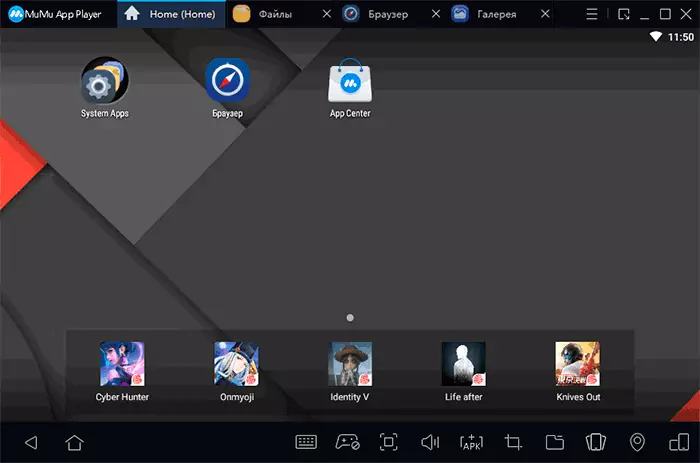
Cunha alta probabilidade, inmediatamente despois de instalar o xogo correcto ou o programa, pode comezar a xogar: para moitos axustes de control popular, a configuración de control xa está definida: por exemplo, despois de iniciar shooters populares como PUBG ou Call of Duty Mobile, Verás inmediatamente as teclas de teclado da pantalla. Para controlar os elementos desexados.
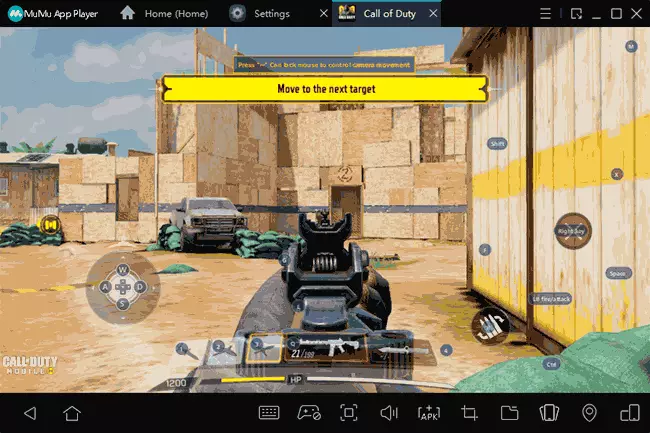
Por suposto, o control nos xogos do teclado e do rato tamén se pode configurar pola forma de necesitar para cada xogo por separado: todo isto faise na configuración do teclado no ícono correspondente no panel inferior do emulador de Android e os GamePads son apoiado.
Na miña proba, só algúns xogos probados traballaron completamente correctamente (pero perdín aqueles para os que se require o inicio de sesión a través de Google Play, xa que creo que o uso de contas persoais nos emuladores non é a mellor idea). Aqueles que comezaron a realizar relativamente rápido. Pero: específicamente, no meu portátil con gráficos integrados, os mellores resultados mostraron un emulador de Android Emulator LDPlayer (tamén, para alguén, pode ser importante que estea en ruso). Quizais alguén será un resultado interesante do emulador en Geekbench con configuracións estándar nun portátil con 2-nuclear i5. En xeral, bastante bo, a nivel de smartphones non moi novos, pero superiores.
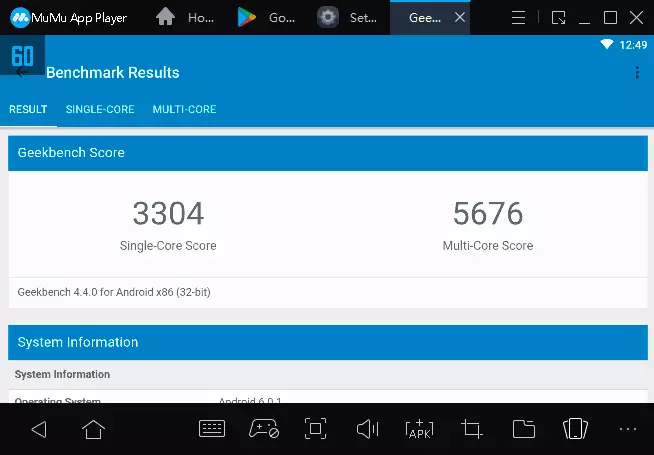
Configuración e funcións
Para comezar, recomendo que permita a linguaxe de interface operativo do sistema operativo ruso (sempre que o inglés non te encaixa), a elección da linguaxe tamén afectará a linguaxe dos xogos lanzados:
- Ir á sección de aplicacións do sistema, seleccione Configuración.
- Vaia a "Idioma & Entrada" e no elemento de idioma, selecciona "Ruso".
- A interface de Android OS cambiarase ao ruso e o interruptor de teclado realizarase coa mesma combinación de teclas que en Windows (no meu caso - Ctrl + Shift).
- A interface do propio emulador (Configuración e outros) non está dispoñible en ruso, polo menos ao momento de escribir a revisión actual.
A continuación, recomendo ir á configuración do reprodutor de App Mumu (por iso, faga clic no botón da dereita na parte superior e selecciona "Configuración", alí atoparás os seguintes parámetros principais:
- Na tabulación Básico. - Seleccionar idioma, teclas de atraso para ocultar rapidamente o emulador (clave de xefe), iniciar a limpeza do disco automático (limpeza de disco) dentro do emulador, a asociación de ficheiros de aplicación APK e XAPK cun emulador (de xeito que ao abrirlos en Windows, instaláronse automaticamente no emulador) e habilita o permiso de root (habilitar o permiso de root).
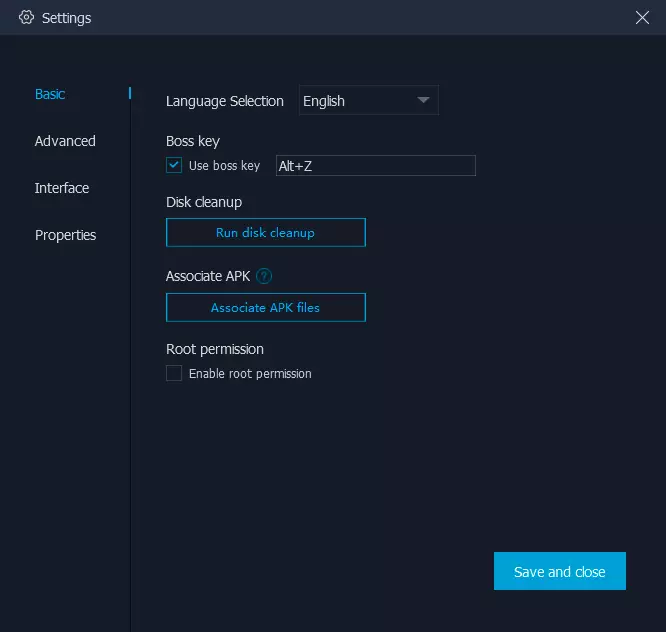
- Tab. Avanzado - Selección do modo de operación de gráficos (velocidade e modo DirectX ou compatibilidade e OpenGL), parámetros de rendemento (seleccione o número de núcleos de procesadores e a cantidade de memoria RAM). Aceleración de gráficos de debuxo (aceleración de renderización).
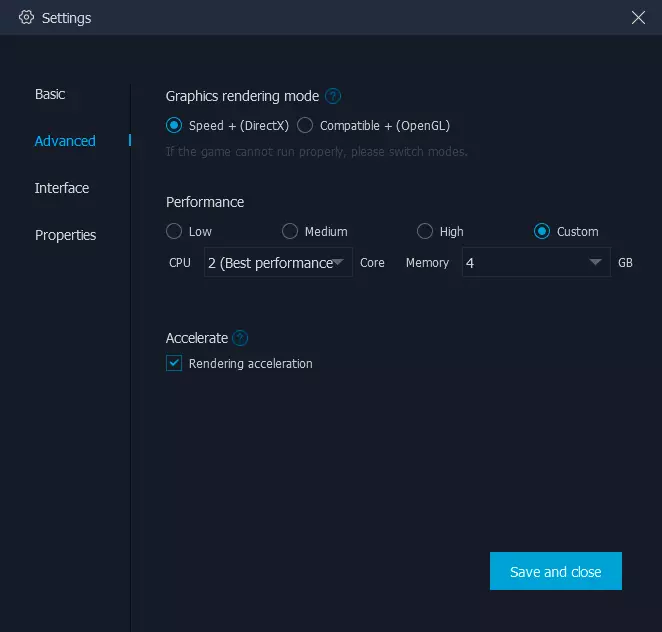
- Interface. - A resolución da xanela do emulador, o límite de FPS (pode ser útil sobre a PC débil - se configura FPS para ser 30, por sentimentos, todo pode comezar a traballar máis rápido que cando se instala a frecuencia de marco de 60 e de salto), o brillo de A pantalla do emulador.
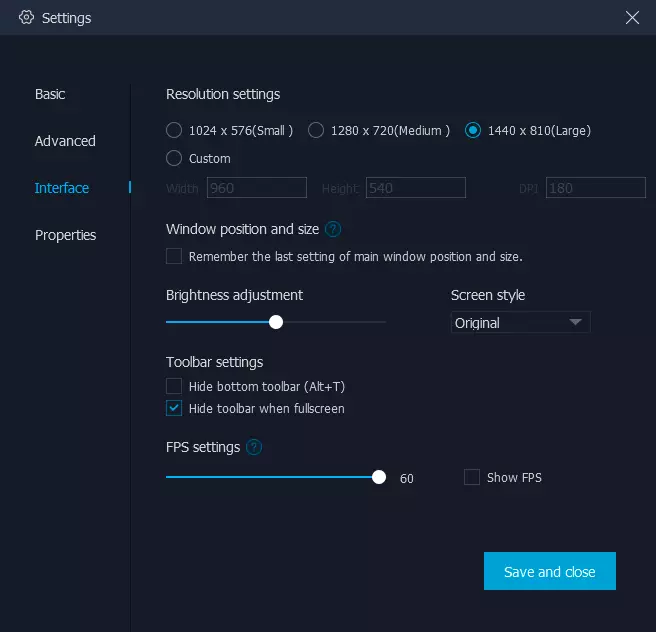
No panel inferior do emulador, pode atopar os botóns anteriormente mencionados para configurar os controis do teclado e do rato, GamePad, para instalar APK ou abrir un cartafol común cunha computadora (almacenada en "documentos"), simulando o dispositivo para Agite o dispositivo e configurando a localización, cambia na orientación da pantalla do emulador.
Posibles problemas ao instalar, iniciar e traballar o reprodutor de aplicacións MAMU
En primeiro lugar, sobre os problemas cos que pode atopar se o emulador comezou correctamente:- A configuración do idioma en Android pode restablecerse cando se reinicia.
- Algúns xogos voan sen ningunha mensaxe de erro, non todos os APK están instalados correctamente. Aínda que segundo os comentarios doutros usuarios, teñen o mesmo traballo de xogos, polo que talvez o problema sexa local.
A continuación, no caso de que o emulador non estea instalado ou comeza despois da instalación:
- Se ten Windows 10, asegúrese de ir ao panel de control: programas e compoñentes: habilitar e desactivar os compoñentes de Windows. Asegúrese de que os puntos hiper-V e a caixa de area están desactivados. Se non, desactivar e asegurarse de reiniciar despois da eliminación. Ademais, o método descrito por min para lanzar emuladores de Android sen apagar estes compoñentes no caso deste emulador non funciona.
- Asegúrese de que a virtualización está habilitada na computadora BIOS / UEFI. Normalmente a función chámase tecnoloxía Intel Virtualization, VT-X, AMD-V e está situada na pestana Avanzada. Ler máis: Como habilitar a virtualización nunha computadora ou Windows 10, 8.1 e Windows 7 portátil.
- Se o emulador colga cando está instalado, asegúrese de que o firewall ou o seu antivirus de terceiros non bloqueen o acceso ao instalador a Internet (ou desconecte temporalmente as funcións do firewall).
- Se o emulador colga na start-up, na liña de comandos en nome do administrador, introduza o comando BCDDIT / Set HyperVisorLaunchType off (presionando Intro) e reiniciar a computadora.
Demostración de vídeo de traballo
Como resultado, específicamente na miña proba, o emulador Android Mumu App Player non era o máis estable ou máis rápido, gaña o NOX App Player no meu caso e o LDPlayer mencionado anteriormente. Pero é posible que, no seu caso, a imaxe será diferente.
